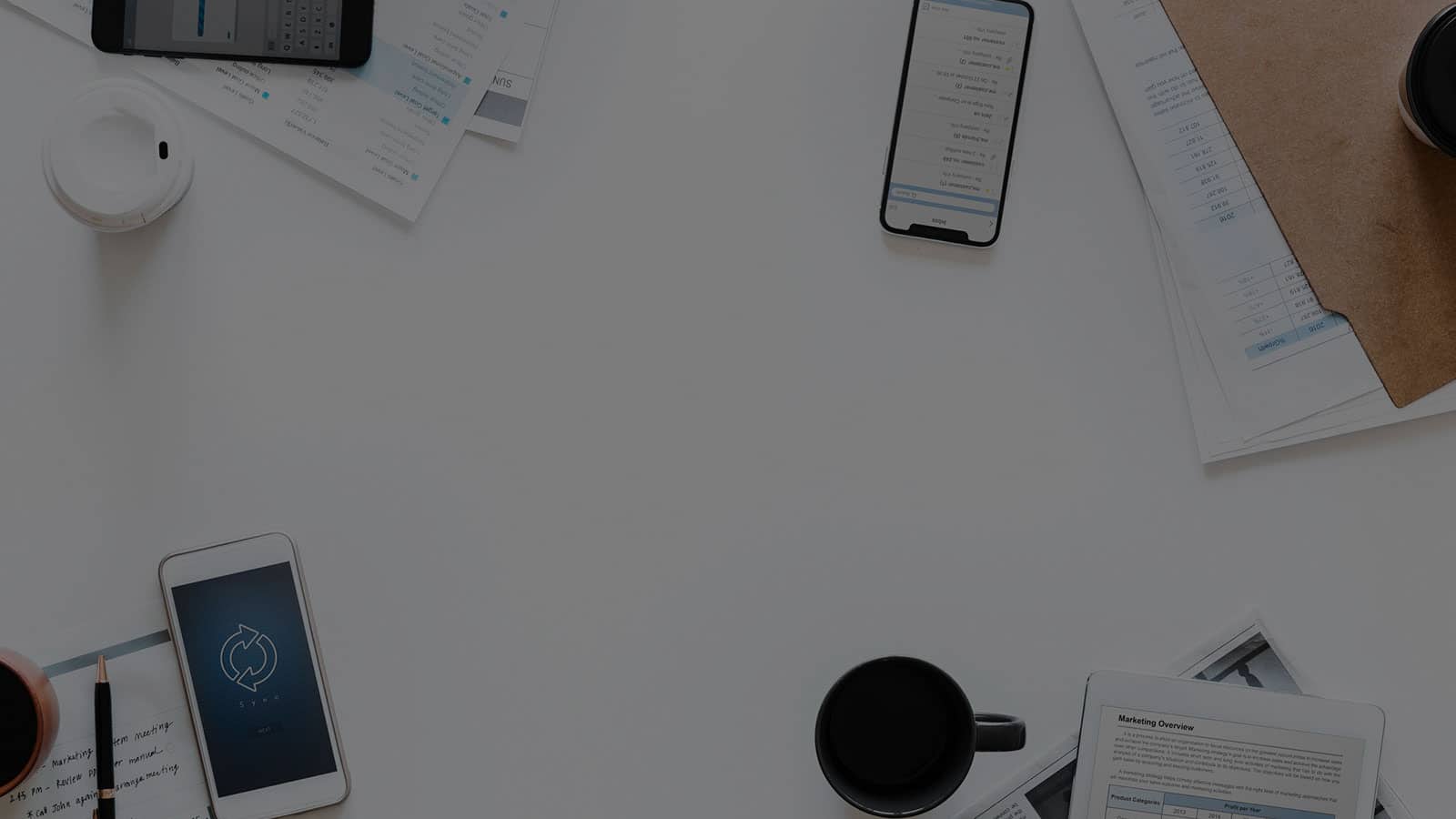Conforme as empresas cada vez mais adotam celulares e tablets corporativos nas suas atividades com o objetivo de maximizar a produtividade, surge também a necessidade de ter uma gestão eficiente desses aparelhos. É aí que entra o MDM.
MDM é uma solução tecnológica que está revolucionando o modo como as empresas gerenciam negócios. Com essa ferramenta, é possível elevar a eficiência operacional e produtividade nos negócios.
Neste post, vamos abordar o que é MDM, como funciona o MDM e qual a importância de adotar essa ferramenta tecnológica.
Sumário
- O que é MDM?
- Como funciona o MDM?
- Qual é a importância de usar o MDM?
- Quais são as vantagens de utilizar MDM?
- Quais são as funcionalidades do MDM?
- Qual é a diferença entre MDM, MAM e MIM?
- Quais fatores devem ser considerados ao escolher uma solução MDM?
- Conclusão
O que é MDM?
MDM é a sigla em inglês de Mobile Device Management, que em português significa Gerenciamento de Dispositivos Móveis. Isto é, um software que fornece às empresas ferramentas e recursos para o aumento da produtividade de equipes e eficiência operacional, em situações que envolvem dispositivos móveis, como tablets e celulares corporativos.
Com a aceleração da transformação digital, o uso desses aparelhos para uso empresarial tornou-se cada vez mais frequente nas organizações, trazendo mais agilidade, eficiência e economia para negócios de diferentes tamanhos e segmentos.
O Gartner espera que, até 2027, mais de 50% da população global se torne usuários ativos de vários super apps. O conceito de super app também será expandido para incluir experiências corporativas móveis e de desktop, como fluxo de trabalho, colaboração e plataformas de mensagens.
Para Jason Wong, vice-presidente e analista do Gartner, os super apps estão em alta porque os usuários, especialmente a geração mais jovem nascida na era dos smartphones, exigem experiências que sejam poderosas e fáceis de usar. Mas além do consumidor, os super apps também vem ganhando interesse de organizações com visão de futuro.
Essas organizações adotam estratégias de aplicativos e arquitetura combináveis para potencializar novas oportunidades de negócios digitais em seus setores ou mercados adjacentes.
Como funciona o MDM?
Antes vistos apenas como aparelhos para uso pessoal com viés de entretenimento e de relacionamento, os celulares e tablets hoje já possuem um papel mais proeminente no mercado corporativo. Pela sua natureza portátil, facilidade de uso e pela agilidade que proporcionam na execução de tarefas, assim como no armazenamento e envio de dados, os dispositivos móveis já podem ser considerados ferramentas centrais de trabalho para diversos segmentos.
Dessa forma, mesmo quem não sabe o que é MDM, possivelmente, já utiliza esses aparelhos em atividades do seu negócio – e não é à toa. Eles trazem flexibilidade para equipes de várias áreas (de executivos até vendedores), ajudam a automatizar processos e facilitam a comunicação e troca de informações entre colaboradores e setores.
Mas como funciona o MDM na prática?
Geralmente, os colaboradores recebem um dispositivo de trabalho dedicado, como tablets ou smartphones, ou ainda podem cadastrar remotamente um dispositivo pessoal, na política do BYOD (Bring Your Own Device). Neste caso, os dispositivos pessoais recebem acesso baseado em funções aos dados e e-mail da empresa, uma VPN segura, rastreamento via GPS, aplicações protegidas por senha e outros softwares de MDM para a melhor segurança de dados.
O software de MDM passa a monitorar os comportamentos e os dados nos dispositivos cadastrados. E com soluções mais robustas, as informações podem ser analisadas e transformadas em insights de negócios.
Com um MDM em pleno funcionamento, as empresas garantem que os dispositivos – e principalmente os dados – sejam mantidos a salvo de malware e outras ameaças cibernéticas. Neste cenário, o MDM oferece o maior gerenciamento às organizações que precisam de controle. Com as ferramentas de MDM, as empresas rastreiam, monitoram, solucionam problemas e até mesmo limpam os dados do dispositivo em caso de roubo, perda ou uma violação detectada.
De forma geral, o MDM funciona da seguinte maneira:
- Há um software, muitas vezes com funcionamento na nuvem, contratado pela empresa que ficará responsável por todas as configurações, desde restrições, coleta e envio de dados, atualizações de app e demais funcionalidades.
- Um agente, ou seja, um aplicativo gerenciador instalado nos próprios dispositivos móveis se conectam a esse software na nuvem.
- Com apenas alguns cliques em uma interface intuitiva – que só precisa de uma conexão com a Internet para funcionar – é possível gerenciar todos os dispositivos de uma empresa de forma massiva, padronizada e remota.
Uma plataforma de MDM eficaz ajuda a manter todos os dispositivos seguros, ao mesmo tempo em que mantém a força de trabalho flexível e produtiva.
Qual a importância de usar o MDM?
Já muito popular em países como os Estados Unidos, o MDM ainda pode ser considerado uma ferramenta tecnológica incipiente no Brasil, principalmente em alguns segmentos, . Mas enquanto em outros países o gerenciamento de dispositivos móveis é focado principalmente na segurança de dados, por aqui esse tipo de solução também agrega diversas outras funcionalidades que dão a ele total importância no uso corporativo, como:
- Bloqueio de recursos;
- Personalização da interface (tela inicial);
- Geolocalização;
- Atualização remota de apps .
No Brasil pode-se dizer que uma das grandes funções do MDM, além da segurança e transmissão de dados corporativos, é aumentar a produtividade das equipes e trabalhadores da linha de frente, evitando o uso indevido dos celulares corporativos.
Entre os destaques da importância de usar um MDM eficaz, podemos citar:
- Inibe a forma equivocada de usar celulares e tablets no trabalho, o MDM auxilia para uma maior performance do profissional, que passa a ter mais foco e não se distrair com o consumo de conteúdo inapropriado;
- Evitar a perda ou o vazamento de informações empresariais sigilosas;
- Diminui a demanda de suporte por parte da equipe de TI e até mesmo criar precedentes legais que venham a prejudicar a empresa.
Em cenários como esses, fica evidente a importância de ter uma forma eficiente, segura e prática de gerenciar aparelhos – e isso é exatamente o que é MDM.
Leia também: 6 mitos da mobilidade corporativa que a solução de EMM da Pulsus supera
Quais são as vantagens de utilizar MDM?
Com um gerenciador de dispositivos móveis corporativos é possível tornar os processos de uma empresa mais eficientes, baratos e ágeis, além de aumentar a produtividade da equipe e a segurança dos dados.
Dentre as principais funcionalidades de uma ferramenta tecnológica de gerenciamento de dispositivos móveis estão:
- Bloqueio de apps e sites indesejados e que possam reduzir o foco dos colaboradores;
- Geolocalização dos aparelhos e capacidade de visualização deles em um mapa;
- Atualização remota de aplicativos e definição de horários e dias de funcionamento para os celulares e tablets;
- Monitoramento e coleta de dados como consumo de bateria, operadora e nível de sinal de celular, consumo de dados e outros.
Dessa forma, sua empresa pode agregar rotinas mais eficientes nas atividades do dia a dia e ainda por cima economizar recursos e reduzir esforços do departamento de TI, que ficará menos envolvido com a gestão e configuração dos dispositivos corporativos. Devido à sua natureza flexível e diversificada, a gestão de aparelhos corporativos pode ser implementada em empresas de variados setores e tamanhos que utilizem dispositivos móveis.
Saiba mais sobre como obter mais precisão e rapidez nos processos envolvendo mobilidade
Quais são as funcionalidades do MDM?
Um MDM é uma ferramenta projetada para gerenciar, monitorar e proteger dispositivos móveis, como smartphones e tablets, em ambientes corporativos.
As funcionalidades típicas de um MDM incluem:
Registro e Provisionamento de Dispositivos
Permite o registro e a configuração inicial de dispositivos móveis na rede corporativa, incluindo a instalação de aplicativos e configurações necessárias.
Gerenciamento de Configurações
Permite configurar políticas de segurança, restrições de uso e configurações de rede em dispositivos móveis, garantindo conformidade com as políticas da empresa.
Controle de Aplicativos
Permite gerenciar e controlar quais aplicativos podem ser instalados ou utilizados nos dispositivos, melhorando a segurança e a produtividade.
Atualizações de Software
Facilita a distribuição e o gerenciamento de atualizações de sistema operacional e aplicativos em dispositivos móveis, garantindo que eles estejam sempre atualizados.
Monitoramento de Dispositivos
Permite o acompanhamento em tempo real da atividade dos dispositivos, incluindo o status da bateria, uso de dados e localização dos dispositivos.
Segurança de Dados
Oferece recursos de segurança, como criptografia de dados, bloqueio remoto e limpeza de dispositivos em caso de perda ou roubo, para proteger informações confidenciais.
Gestão de Políticas de Acesso
Permite definir políticas de acesso com base em papéis ou grupos de usuários, controlando quem pode acessar quais recursos e dados corporativos.
Relatórios e Auditoria
Fornece relatórios detalhados sobre o uso e o desempenho dos dispositivos, facilitando a conformidade regulatória e a auditoria de segurança.
Suporte Remoto
Oferece ferramentas para suporte técnico remoto, permitindo que os administradores resolvam problemas e forneçam assistência aos usuários finais.
Integração com Sistemas de Identidade
Integra-se com sistemas de autenticação e autorização para garantir que apenas usuários autorizados tenham acesso aos dispositivos e aos recursos da empresa.
Gerenciamento de Gastos com Telecomunicações
Ajudar a controlar e otimizar os custos associados ao uso de dados móveis e comunicações.
Gerenciamento de Ciclo de Vida de Dispositivos
Ajuda a rastrear o ciclo de vida dos dispositivos, desde a compra até a retirada, garantindo uma gestão eficaz dos ativos móveis.
Essas funcionalidades permitem que as empresas tenham uma visão abrangente sobre todos os seus dispositivos móveis, protejam os dados e garantam a conformidade com políticas de segurança e regulamentações.
Qual é a diferença entre MDM, MAM e MIM?
MDM, MAM e MIM são três abordagens diferentes para gerenciamento de dispositivos móveis e aplicativos em um ambiente corporativo.
Aqui estão as principais diferenças entre eles:
MDM (Gerenciamento de Dispositivos Móveis):
- Foco Principal: O MDM se concentra no gerenciamento de dispositivos móveis, como smartphones e tablets.
- Controle: Ele oferece um controle abrangente sobre os dispositivos, incluindo configurações de segurança, políticas de acesso e monitoramento.
- Funcionalidades Típicas: Registro de dispositivos, configuração remota, controle de acesso, rastreamento de localização, limpeza remota, atualizações de software, etc.
- Exemplo de Uso: Um administrador de TI pode usar o MDM para configurar políticas de segurança, como a exigência de senhas complexas, em todos os dispositivos da empresa.
MAM (Gerenciamento de Aplicativos Móveis):
- Foco Principal: O MAM se concentra no gerenciamento de aplicativos móveis e nos dados associados a eles.
- Controle: Ele oferece controle sobre os aplicativos corporativos e seus dados, independentemente do dispositivo em que estão instalados.
- Funcionalidades Típicas: Distribuição de aplicativos, controle de acesso a aplicativos, criptografia de dados de aplicativos, contêineres de aplicativos, etc.
- Exemplo de Uso: Um administrador pode usar o MAM para garantir que apenas funcionários autorizados tenham acesso a aplicativos corporativos e para proteger os dados dentro desses aplicativos.
MIM (Gerenciamento de Identidade Móvel):
- Foco Principal: O MIM se concentra na gestão de identidades e na autenticação de usuários em dispositivos móveis.
- Controle: Ele oferece controle sobre a autenticação e o acesso a aplicativos e recursos corporativos em dispositivos móveis.
- Funcionalidades Típicas: Autenticação de usuário, gerenciamento de senhas, autenticação multifator, SSO (Single Sign-On), integração com sistemas de identidade, etc.
- Exemplo de Uso: O MIM permite que os usuários acessem aplicativos corporativos com segurança, utilizando uma única identidade e autenticação multifator, se necessário.
Em resumo, MDM é principalmente sobre o gerenciamento de dispositivos, MAM trata do gerenciamento de aplicativos e seus dados, enquanto MIM concentra-se na gestão de identidades e autenticação de usuários em dispositivos móveis. Muitas vezes, as organizações implementam uma combinação dessas abordagens para alcançar um gerenciamento móvel completo e seguro.
Quais fatores devem ser considerados ao escolher uma solução MDM?
Existem vários fatores importantes a serem considerados para garantir que a solução escolhida atenda às necessidades específicas da sua empresa. A seguir, relacionamos 5 fatores chave a serem considerados:
1 – Arquitetura e Implantação
Avalie se a solução é baseada em nuvem ou on-premise. Decida qual opção se alinha melhor à sua estratégia de TI e às necessidades de segurança da sua empresa.
2 – Governança de Dados
Certifique-se de que a solução MDM inclui recursos de governança que permitam definir regras de validação, controle de acesso e atualização de dados em tempo real.
3 – Facilidade de Uso
Uma interface intuitiva e de fácil utilização é importante para garantir que os usuários possam interagir com a solução sem dificuldades.
4 – Suporte e Atendimento ao Cliente
Avalie a reputação da solução em termos de suporte técnico e atendimento ao cliente. Um suporte eficiente é crucial para resolver problemas rapidamente.
5 – Custo-benefício
Analise os custos envolvidos em contrapartida com os recursos e funcionalidades que a solução oferece, incluindo taxas iniciais, manutenção, suporte e eventuais custos extras.
Lembre-se que a escolha da solução MDM certa envolve uma análise cuidadosa desses e outros fatores para garantir que a solução contratada atenda às necessidades atuais e futuras da sua empresa.
O que o MDM da Pulsus oferece?
O MDM da Pulsus oferece uma série de benefícios e funcionalidades que podem impulsionar a eficiência nos negócios e produtividade das equipes na empresa.
Relacionamos a seguir algumas razões pelas quais você pode considerar a solução número 1 em gerenciamento de dispositivos móveis da América Latina:
Governança de Dados
Através de recursos de governança, o MDM Pulsus permite definir normas e políticas de segurança. Isso ajuda a estabelecer regras claras para a criação, atualização e uso de dispositivos móveis.
Suporte a Decisões Estratégicas
Com dados confiáveis e consistentes, sua empresa estará em uma posição melhor para tomar decisões estratégicas informadas. O MDM da Pulsus fornece insights valiosos por meio de análises e relatórios detalhados.
Adaptação às demandas
O MDM da Pulsus é altamente personalizável e pode ser adaptado para atender às necessidades específicas da sua empresa. Isso inclui fluxos de trabalho, campos personalizados e regras de validação específicas.
Escalabilidade e crescimento
Com a capacidade de lidar com grandes volumes de dispositivos e suportar o crescimento da empresa, o MDM da Pulsus é uma solução escalável que pode acompanhar as mudanças no seu negócio.
Facilidade de uso
A interface intuitiva do MDM da Pulsus torna a sua adoção e utilização mais simples para os usuários, independentemente do nível de experiência técnica.
Suporte e atendimento personalizado
A Pulsus oferece suporte técnico dedicado e recursos de treinamento para ajudar sua empresa a aproveitar ao máximo a solução de gerenciamento de dispositivos móveis.
Dessa forma, o MDM da Pulsus pode ajudar a sua empresa a melhorar a eficiência da operação e otimizar os processos operacionais para impulsionar o sucesso e o crescimento sustentável da empresa.
Conclusão
Quer saber mais sobre MDM? Então leia o nosso artigo com as principais dúvidas sobre gerenciador de dispositivos.